目标:
-
学会安装Anaconda实验环境,创建Anaconda虚拟环境
-
能够设置国内镜像源
-
设置好Jupyter Notebook的文件存储路径并学会基本用法
内容:
一、安装Anaconda
-
首先,打开Anaconda官方网站(https://www.anaconda.com/download/),下载适合自己操作系统的Anaconda版本。
-
下载完成后,双击安装程序开始安装。在安装过程中,需要注意以下几点:
-
选择"Add Anaconda to PATH"将Anaconda添加到系统环境变量中
-
在"Installation Type"中选择"Standard"安装类型
-
最后,点击"Next"按钮并等待安装完成
- 安装完成后,打开命令行窗口(Windows用户可按下Win+R键,输入cmd并回车),输入以下命令检查Anaconda是否安装成功:
conda --version
如果成功安装,将显示Anaconda的版本号;如果提示错误信息,需要手动设置Anaconda环境变量。
- 创建anaconda虚拟环境,命名为pylesson(可以自行修改)
#创建名为pylesson的虚拟环境
conda create -n pylesson
#查看当前已有的虚拟环境
conda env list
#激活指定的虚拟环境
activate pylesson
二、设置国内镜像源
-
打开或创建如下Anaconda配置文件:
Conda config --show-sources
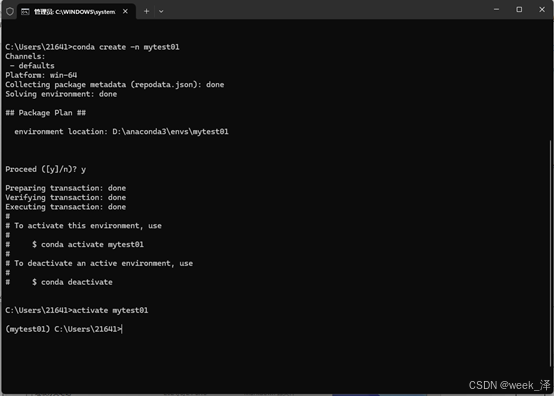
- 在打开的记事本中,找到[channels]选项,将其修改为以下内容:
channels:
- https://mirrors.aliyun.com/anaconda/pkgs/main/
- https://mirrors.aliyun.com/anaconda/cloud/conda-forge/
- https://mirrors.aliyun.com/anaconda/cloud/bioconda/
- http://mirrors.tuna.tsinghua.edu.cn/anaconda/pkgs/free/
- http://mirrors.tuna.tsinghua.edu.cn/anaconda/cloud/conda-forge/
- http://mirrors.tuna.tsinghua.edu.cn/anaconda/cloud/msys2/
- http://mirrors.tuna.tsinghua.edu.cn/anaconda/cloud/bioconda/
- http://mirrors.tuna.tsinghua.edu.cn/anaconda/pkgs/main/
show_channel_urls: true
ssl_verify: false
- 保存并关闭记事本。
注:也可以通过命令修改国内镜像源,在命令行窗口输入以下命令:
查看当前配置:conda config --show channels
增加镜像:conda config --add channels https://mirrors.aliyun.com/pypi/simple/
删除镜像:conda config --remove channels https://mirrors.aliyun.com/pypi/simple/
三、设置Jupyter Notebook文件存储路径及基本用法
- 首先,在命令行窗口中输入以下命令,会创建配置文件:jupyter_notebook_config.py
jupyter notebook --generate-config
- 用记事本打开刚才创建的配置文件,在文件最后追加如下行,其中''D:/python-lesson'可以改为一个自己习惯存放Jupyter Notebook文件的路径,例如:
c.NotebookApp.notebook_dir = 'D:/python-lesson'
- 找到Jupyter Notebook快捷方式,在属性窗口找到目标栏,删除最后形似%USERPROFILE%的文字段,保存。在命令行窗口中输入以下命令启动Jupyter Notebook。
-
在启动的Jupyter Notebook界面中,点击右上角的"New"按钮下拉菜单中的"Python 3"选项,新建一个Python 3 notebook。
-
在新建的notebook中,可以输入代码并运行。需要注意的是,在每个notebook页面的右上角有一个"Save and Checkpoint"按钮,点击可以保存当前notebook的内容。同时,也可以点击右上角的"Upload"按钮上拉菜单中的选项,上传本地文件到Jupyter Notebook中。
四、执行Python程序
- 在命令行窗口下,运行温度转换程序。示例:Python TempConvert.py
- 运行Jupyter Notebook中,新建notebook,输入温度转换代码,保存并运行。
- 使用turtle库,绘制一个有创意的图案。
温度转换代码:
py
def celsius_to_fahrenheit(celsius):
"""将摄氏度转换为华氏度"""
return (celsius * 9/5) + 32
def fahrenheit_to_celsius(fahrenheit):
"""将华氏度转换为摄氏度"""
return (fahrenheit - 32) * 5/9
# 用户输入
temperature = float(input("请输入温度:"))
unit = input("请输入单位(C表示摄氏度,F表示华氏度):").strip().upper()
if unit == 'C':
converted = celsius_to_fahrenheit(temperature)
print(f"{temperature} 摄氏度 = {converted} 华氏度")
elif unit == 'F':
converted = fahrenheit_to_celsius(temperature)
print(f"{temperature} 华氏度 = {converted} 摄氏度")
else:
print("无效的单位!请使用 C 或 F。")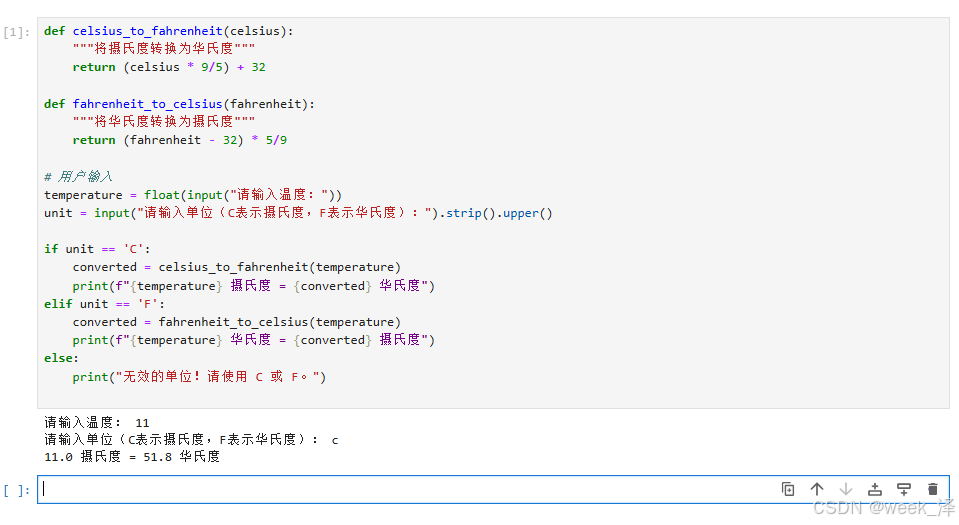
turtle 画图
py
import turtle
# 设置画布
screen = turtle.Screen()
screen.bgcolor("black")
# 创建海龟对象
pen = turtle.Turtle()
pen.speed(0) # 设置最快速
pen.width(2)
# 定义颜色列表
colors = ["red", "blue", "green", "yellow", "cyan", "magenta"]
# 绘制螺旋花朵
for i in range(360):
pen.pencolor(colors[i % 6]) # 循环选择颜色
pen.forward(i * 2) # 向前移动
pen.right(59) # 右转59度
# 完成绘图
pen.hideturtle() # 隐藏海龟
turtle.done() # 保持窗口打开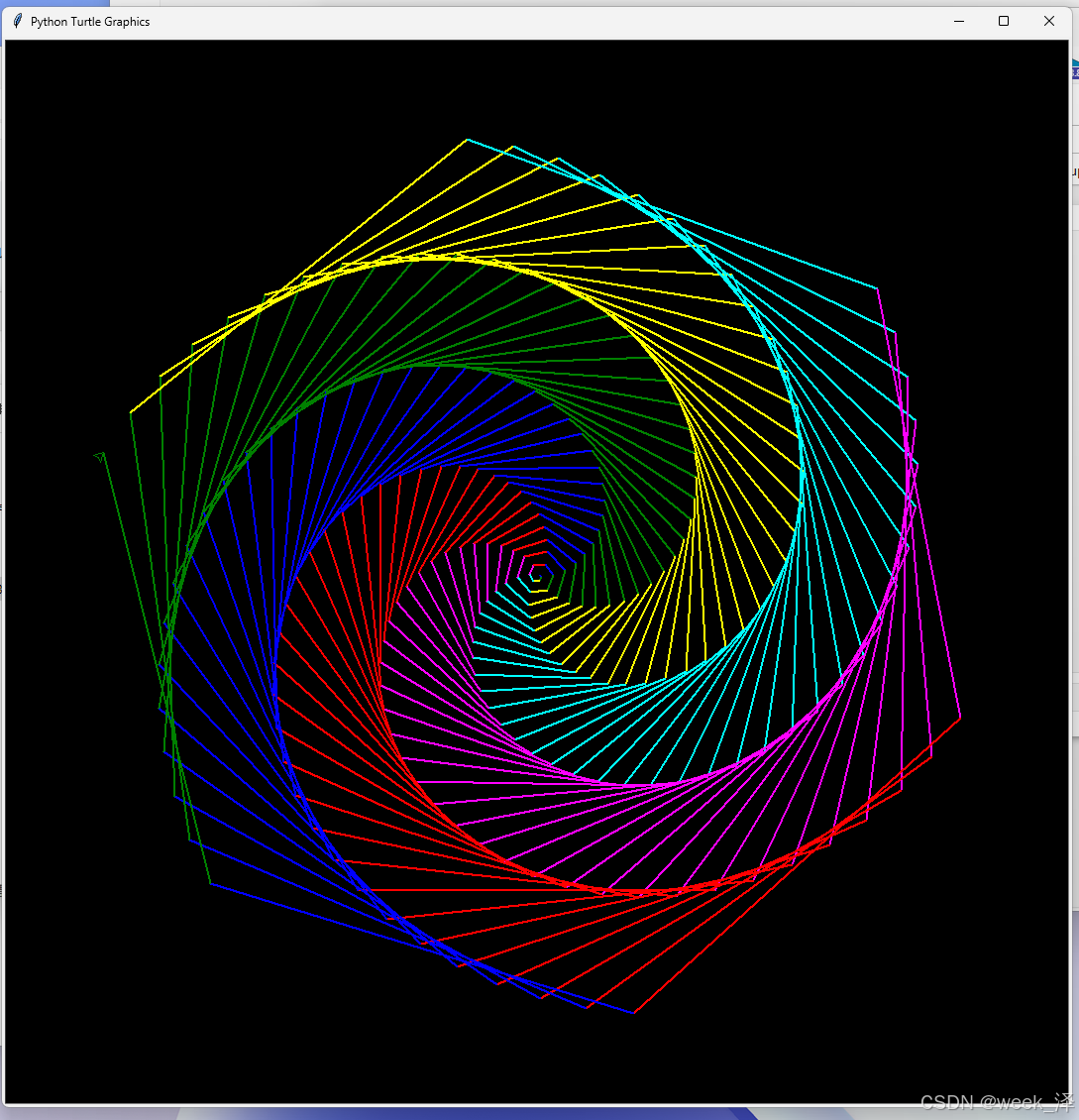
注意事项:
1、相关文件输入cmd,输入jupyter notebook
2、命令行方式windows
bash
touch temperature_converter.py#新建python文件
python temperature_converter.py#运行python文件
